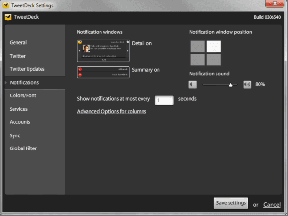Chromebook で Snapchat を取得する方法: ステップバイステップ ガイド – TechCult
その他 / / October 07, 2023
Snapchat は、消えるメッセージと楽しいフィルターで知られる、最も人気のあるソーシャル メディア プラットフォームの 1 つです。 Snapchat は主にモバイル デバイス向けに設計されていますが、より大きな画面やより快適な入力エクスペリエンスなど、さまざまな理由から Chromebook で Snapchat を使用したい場合があります。 幸いなことに、Chromebook で Snapchat を入手する方法があります。 以下で詳しく見ていきましょう!

目次
Chromebook で Snapchat を入手する方法
Chromebook で Snapchat を入手するのは簡単なプロセスです。 ただし、続行する前に、Chromebook が最新バージョンの OS で実行され、Android アプリをサポートする最新の状態であることを確認してください。 すべての Chrome OS デバイスにこの機能があるわけではないため、確認することが重要です。 Play ストアからアプリを入手するには、以下の手順に従ってください。
注記: Snapchat は、少数の最新の Chromebook のみを公式にサポートしています。 古いバージョンをお持ちの場合は、Google Play ストアを使用せずにインストールすることもできます。これについては、ブログの後半で説明します。
ステップ 1: Chromebook を更新する
1. Chromebook を次の方法でインターネットに接続します。 Wi-Fi またはイーサネット.
2. クリックしてください クイック設定パネル 画面の右下隅から 設定.
![画面の右下隅にある [クイック設定] パネルをクリックし、[設定] に移動します。](/f/ee57f4b30ee33c4b3aa5cf024126ecde.png)
3. 選択する メニュー そして選択してください Chrome OSについて.
![[メニュー] を選択し、[Chrome OS について] を選択します。](/f/390c2260c62be381781eb044822ea438.png)
4. 以下で Chromebook オペレーティング システムのバージョンを探します。 Google Chrome OS.
5. クリック アップデートを確認.
アップデートが利用可能な場合は、自動的にダウンロードが開始されます。 これにより、Chromebook は最新のセキュリティ強化機能と機能を備えた最新の状態に保たれ、Snapchat に対応できるようになります。
ステップ 2: Google Play ストアを有効にする
1. クリックしてください クイック設定パネル 画面の右下隅から 設定.
2. に行きます アプリ 左側のパネルから タブをクリックして有効にします Google Playストア をクリックすると、 オンにする ボタン。
![左側のパネルから [アプリ] タブに移動し、[オンにする] ボタンをクリックして Google Play ストアを有効にします。](/f/5adbea8c27d426af4f502bcde680e3ae.png)
画面上の指示に従って、Google Play ストアをセットアップします。
ステップ 3: Snapchat をインストールする
1. 開ける プレイストア.
2. クリックしてください 検索バー 頂点で。 Snapchat を書いて、 入力 鍵。

3. クリック 得る.
4. ダウンロードとインストールが完了するまで数分待ちます。 次に、 をクリックします 開ける.
こちらもお読みください:Chromebook に Spotify をインストールして再生する方法
Google Playを使わずにChromebookでSnapchatを入手する方法
Snapchat は主にモバイル デバイスで利用できるため、Chromebook で Snapchat アプリを実行するには Android エミュレータが必要です。 Chromebook で適切に動作する人気のある Android エミュレータには、Bluestacks や ARC Welder などがあります。 このガイドでは、Chrome ブラウザの拡張機能である ARC Welder を使用します。
ステップ 1: ARC Welder をインストールする
ARC Welder をインストールするには、次の手順に従います。
1. を開きます。 Chromeブラウザ Chromebook で。
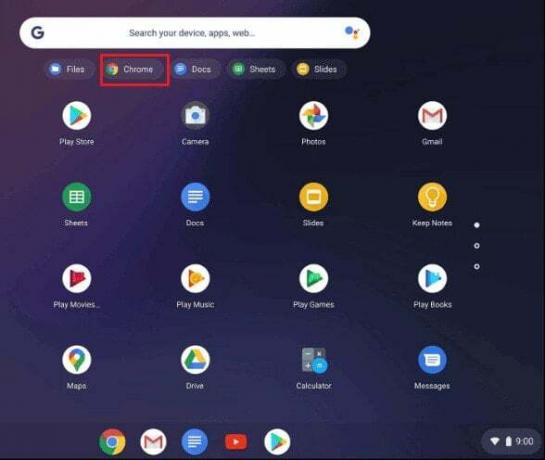
2. 訪問 Chrome ウェブストア をクリックすると、 アプリ ブックマーク バーのボタン、または検索 Chrome ウェブストア.

3. Chrome ウェブストアで、次のように検索します。 アーク溶接機.
4. クリック Chromeに追加 拡張機能をインストールします。
ステップ 2: ARC Welder を起動します。
インストールしたら、Chromebook アプリ ランチャーでアイコンをクリックするか、次のように入力して ARC Welder を起動します。 クロム://アプリ/ Chrome ブラウザのアドレス バー。
ステップ 3: ARC Welder をセットアップする
ARC Welder を開くと、APK (Android アプリケーション パッケージ) ファイルを追加するように求められます。 ダウンロードする必要があります スナップチャット APK 信頼できる情報源から。
注記: サードパーティの APK の使用にはある程度のリスクが伴うため、デバイスとデータのセキュリティを確保するために、信頼できるソースからダウンロードするようにしてください。
1. ダウンロード スナップチャットAPKファイル Chromebook で。
2. ARC Welder で、 +ボタン をクリックして、ダウンロードした APK ファイルを追加します。
ステップ 4: 設定を構成する
Chromebook で Snapchat を実行する前に、ARC Welder でいくつかの設定を構成する必要があります。 これらの設定には、フォーム ファクター (電話またはタブレット)、画面の向き、その他の設定の選択が含まれます。 お好みに合わせて調整してください。
ステップ 5: Snapchat を実行する
設定を行った後、 テストボタン ARCウェルダーで。 これにより、Chromebook で Snapchat が起動します。
ステップ 6: Snapchat にサインインする
Snapchat アプリを開くと、ログインするか新しいアカウントを作成するよう求められます。 すでに Snapchat アカウントをお持ちの場合は、資格情報を使用してサインインします。
こちらもお読みください:学校の Chromebook で Roblox をプレイする方法
ダウンロードせずに Chromebook で Snapchat を使用する方法
Chromebook で Snapchat ウェブ バージョンを使用するには、次の手順に従います。
1. 開ける グーグルクローム Chromebook で。
2. に行く スナップチャットウェブ。
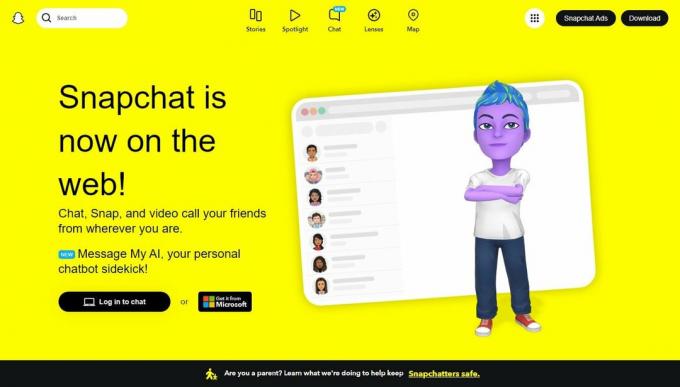
3. スナップチャットを入力してください ユーザー名とパスワードをクリックして、 次。
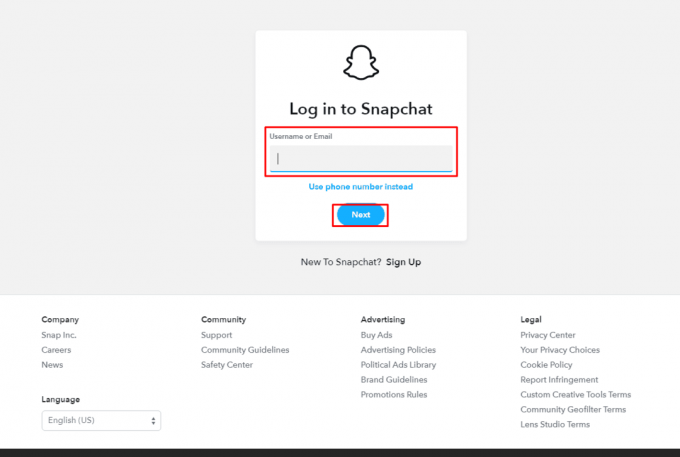
4. 2 要素認証を有効にしている場合は、 2FAコード 携帯電話から。
ログインすると、最近のチャットとスナップのリストが表示されます。
このガイドに記載されている手順に従うことで、 Chromebook での Snapchat エクスペリエンス、 画面が大きくなり、物理キーボードの利便性が向上します。 ご質問やご提案がございましたら、下のコメント欄にご記入ください。
ヘンリーは、複雑なテクノロジーのトピックを日常の読者がアクセスできるようにすることに情熱を持っている、経験豊富なテクノロジー ライターです。 テクノロジー業界で 10 年以上の経験を持つヘンリーは、読者にとって信頼できる情報源となっています。